今回はパソコンのウイルスソフトの期限が切れたとき対処法について紹介します
この記事を内容をご理解いただくと、期限切れになったセキュリティソフトの削除方法や無料で使えるウイルスソフトの導入方法について知ることが可能です
記事内に商品プロモーションを含む場合があります
- セキュリティソフト期限がきれたらどうするべきか?
- 期限切れのセキュリティソフトを削除する方法
- 『Windows Defender』を有効にする方法
- 『Windows Defender』が正しく起動されているか確認する方法

それではさっそく内容に入ります!
【Windows】セキュリティソフト期限がきれたらどうするべきか?困ったときの対処法【Windows Defender】
セキュリティソフトは期限がきれたらどうするべき?
みなさんはパソコンを使用しているとき以下のような表示を見たことはありませんか?
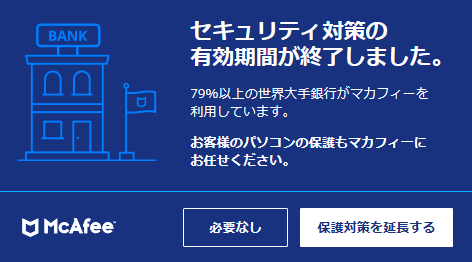
最初から搭載されていた体験版や購入したセキュリティソフトが切れた際にパソコン上にこのような表示がされます

この表示はそのまま放置してしまっていいのでしょうか?

絶対ダメです

実は期限切れのセキュリティソフトを放置するは一番危険でやってはいけないことです
期限切れの表示が現れるようになったすぐに行動に移しましょう

では期限切れの表示がでたらどう行動するべきなんですか?

セキュリティソフトって更新するべきですか?
有料版を購入して更新するか他のセキュリティソフトを導入するかは好みです
ウイルスバスター クラウドでセキュリティ対策!
大切なのはセキュリティソフトを必ず起動させるということです
個人的はもともとWindowsに無料で搭載されている『Windows Defender』で十分だと思います
無料だからたよりないのではと勘違いされているかたもいますが『Windows Defender』は有料製品と大差ない優れたセキュリティソフトです
もしいままで使っていたセキュリティーソフトではなく 『Windows Defender』を利用する場合にはまずはじめに期限切れのセキュリティーソフトを削除する必要があります
期限切れのセキュリティソフトを削除する方法
パソコンはセキュリティソフトはひとつしか使うことができませんつまりふたつのセキュリティソフトを同時に使用できないのです
そのためまず最初に警告が出ている期限が切れているセキュリティソフトを削除する必要があります
セキュリティソフトを削除する手順は以下です
セキュリティソフトを削除する手順
- 【Windows】キーをクリック
- 【設定】ボタンをクリック
- 【アプリ】をクリック
- 一覧に出てくるセキュリティソフトを選択し『アンインストール』をクリック
セキュリティソフト削除はこれで終了です

一般的にセキュリティソフトというと『ノートン』『ウイルスバスター』『マカフィー』などが多いようです
今回は【マカフィー】というウイルスソフトをアンインストールしました
【マカフィー】のセキュリティソフトのアンインストールの手順はこちらの記事でもまとめています

そうです。これでもう期限切れの警告は表示されなくなります
『Windows Defender』を有効にする方法
セキュリティソフトが削除できたら次はWindowsパソコンに最初から搭載されている『Windows Defender』を有効にしてみましょう
もしこのタイミングで『Windows Defender』を有効にしないと完全にセキュリティソフトが働いていない状態になっているのでパソコンがとても危険な状態です
早急に行動しましょう
『Windows Defender』を起動する方法
以下手順です
- 『Windows Defender』を起動する手順
- 【Windows】キーをクリック
- 【設定】ボタンをクリック
- 【更新とセキュリティ】をクリック
- 左の一覧から【Windowsセキュリティ】を選択
- 【Windowsセキュリティセンターを開く】をクリック
- 【有効にする】をクリック
- すべて緑色の表示になっているか確認
- 『Windows Defender』の起動完了
セキュリティーソフトが有効になっていないとき赤色表示になっています

赤色や注意マークがあるときはパソコンが危険な状態にさらされているということですすぐに【有効にする】のボタンをクリックしましょう
『Windows Defender』が正しく起動されているか確認する方法
『Windows Defender』を起動する手順
- 【Windows】キーをクリック
- 【設定】ボタンをクリック
- 【更新とセキュリティ】をクリック
- 左の一覧から【Windowsセキュリティ】を選択
- 【Windowsセキュリティセンターを開く】をクリック
- 左下にある歯車マークの【設定】をクリック
- 【プロバイダー管理】をクリック
- ウイルス対策の項目がMicrosoft Defender ウイルス対策になっており有効の表示が確認できればOKです
手順に従い実際に確認してみる
【Windows】キーをクリック

【設定】ボタンをクリック
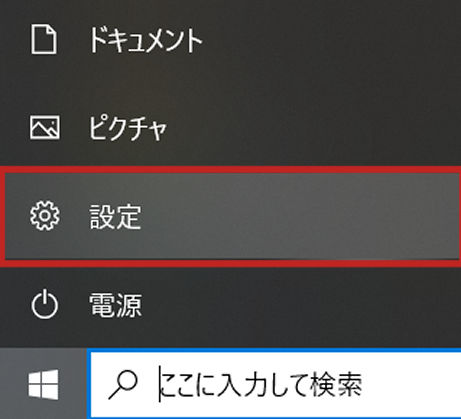
【更新とセキュリティ】をクリック
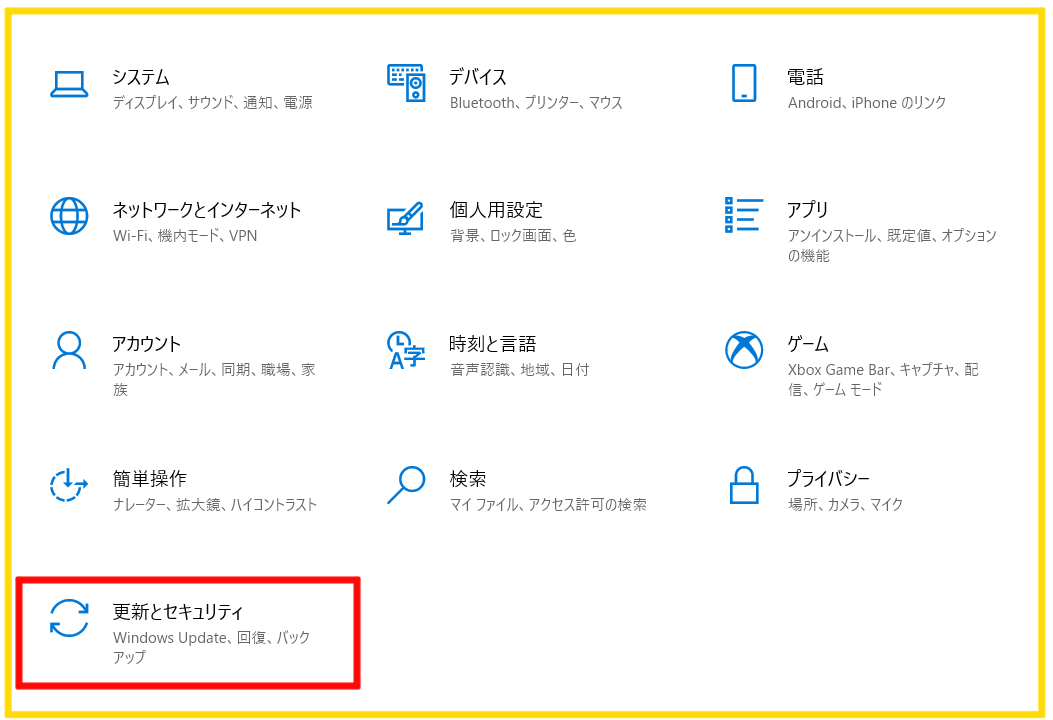
左の一覧から【Windowsセキュリティ】を選択
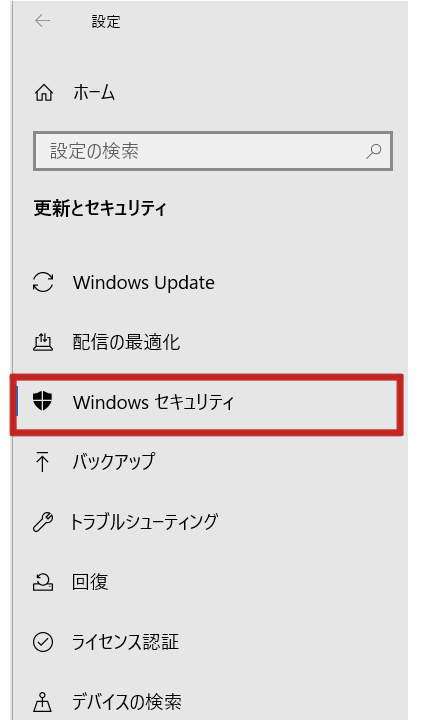
【Windowsセキュリティセンターを開く】をクリック
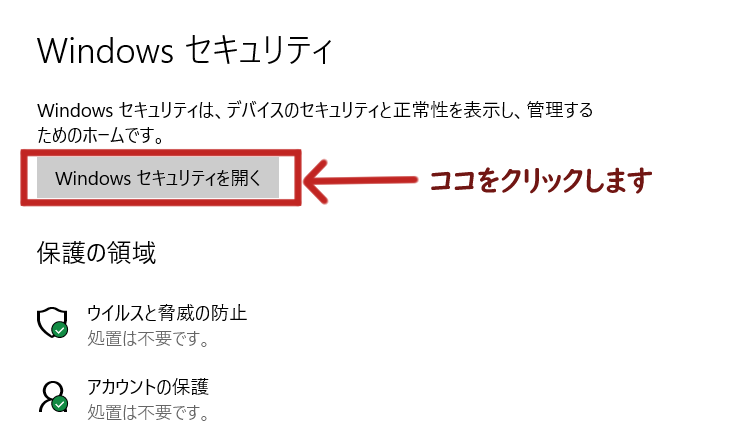
左下にある歯車マークの【設定】をクリック
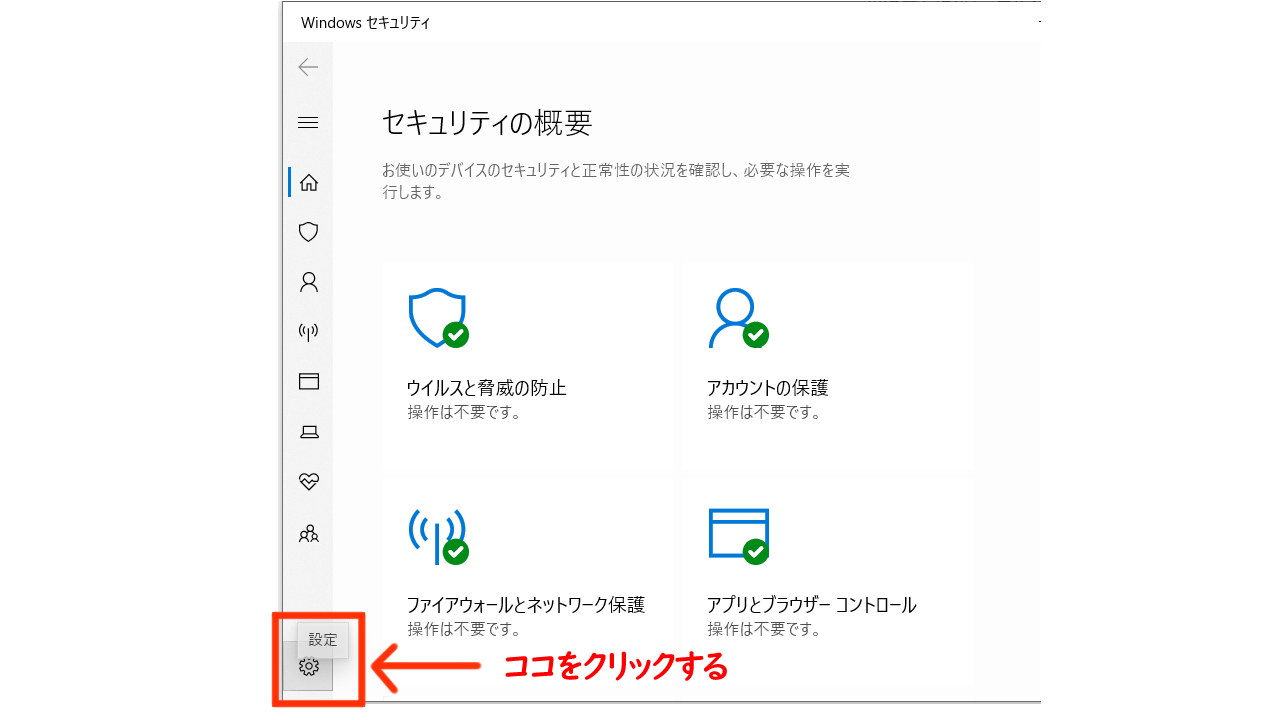
【プロバイダー管理】をクリック
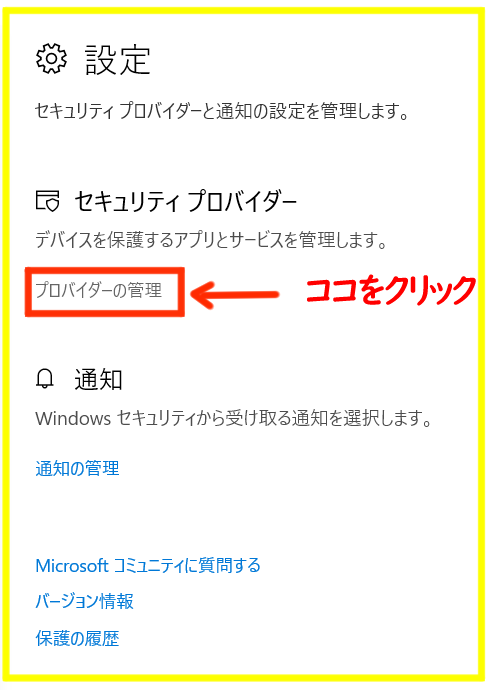
ウイルス対策の項目がMicrosoft Defender ウイルス対策になっており有効の表示が確認できればOKです
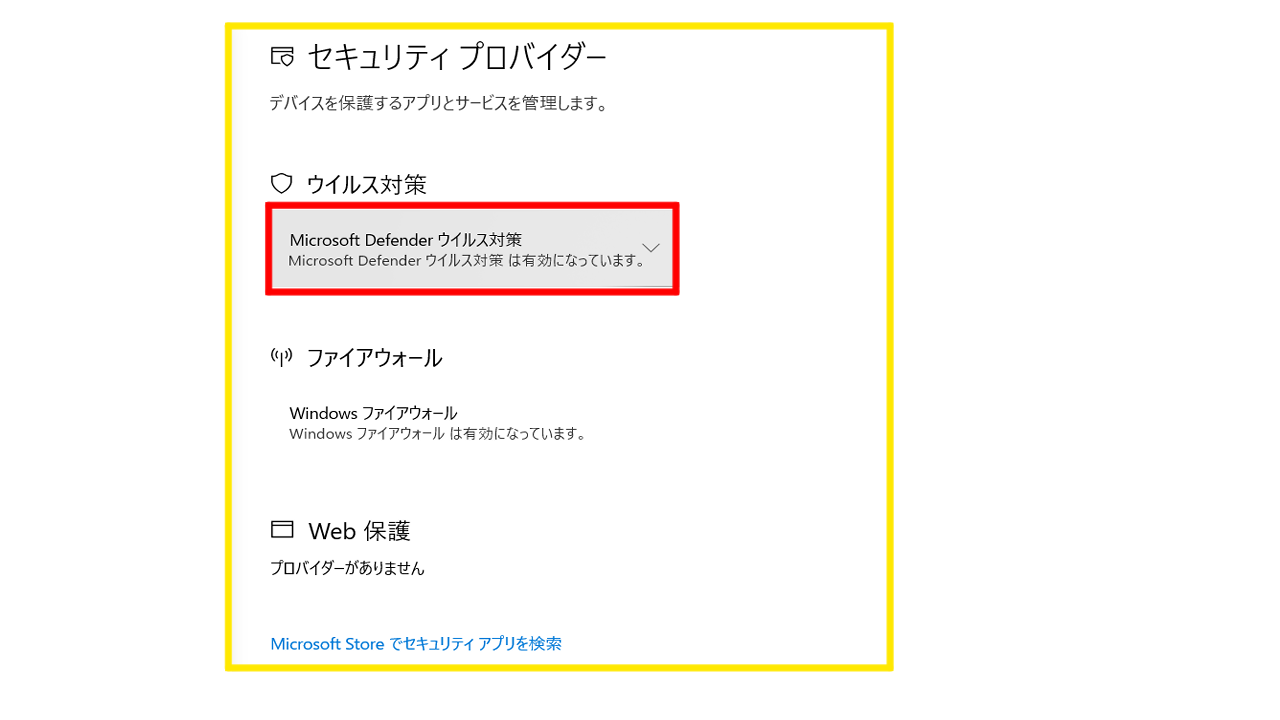
セキュリティソフト期限切れたらどうするべきか?のまとめ
セキュリティソフトを期限切れの状態にしているのとても危険なことです
なぜなら、パソコンが最新のウイルスを検知できない状態だからです
一見問題がないようにみえても実はパソコンにウイルスが入ってしまうことがあります
そのためセキュリティソフトの期限が切れたことがわかったら更新手続きを取るかもともとWindowsに搭載されている『Windows Defender』を起動することをおすすめします


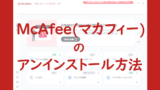


コメント